
Obsah:
- Autor John Day [email protected].
- Public 2024-01-30 11:55.
- Naposledy zmenené 2025-01-23 15:05.

Takže v Predošlých pokynoch sme naprogramovali ESP-01 s Tasmotou pomocou ESP Flasher a pripojili ESP-01 k našim wifi sieťam.
Teraz ho môžeme začať programovať tak, aby zapínal/vypínal spínač svetiel pomocou WiFi alebo tlačidla.
Pri elektrických prácach zvážte zaobstaranie elektrikára. Nepokúšajte sa otvoriť spínač svetiel ani sa nepokúšajte urobiť niečo z nasledujúceho
Nebezpečenstvo: Hra s elektrickými zásuvkami a vypínačmi vás môže zabiť. zvážte zverenie odborníka, ktorý vám tieto inštalácie urobí
Krok 1: Reléový modul

Reléový modul môžete získať odkiaľkoľvek. tu je odkaz na predajcu Amazonu:
Reléový modul pre ESP-01
- Tieto jednotky pracujú s 5 V - 9 V DC a sú schopné ovládať zaťaženie až 10 A pri 125 V AC. Upozorňujeme, že modul ESP-01 by naopak mal byť napájaný iba 3,3 V. Akékoľvek vyššie napätie malého chlapca zabije. Tento reléový modul má vstavaný regulátor napätia, ktorý napája ESP-01 s napätím 3,3 V z 5 V, ktoré je napájané z dvojitých svoriek na doske.
- Má vypínač.
- Má pekný 8-pinový zásuvkový konektor pre ESP-01
- svorka vodiča 3 relé môže pracovať v normálnom otvorenom (NO) alebo normálnom zatvorenom (NC) zapojení, ako je to vyznačené na zadnej strane dosky plošných spojov. CO je spoločný port.
Krok 2: Pridanie zariadenia Esp-01

Akonáhle je už naprogramovaný ESP-) 1 vložený do reléového modulu:
- zapnite jednotku pomocou externého napájania 5V-9V.
- Budete potrebovať IP adresu tohto zariadenia pripojeného k vášmu domácemu WiFi
- Túto IP adresu nájdete v zozname klientov bezdrôtového smerovača
- Alebo môžete použiť sieťový skener a vyhľadať vo svojej sieti Wi -Fi nových adresátov IP.
- Ak vám to nie je jasné, skontrolujte MAC adresu svojich zariadení.
- Ak je to prvý modul ESP-01 vo vašej sieti, jeho adresa MAC má ako prvé 3 okteto 5C: CF: 7F.
Krok 3: Prístup a ESP-01 pomocou prehliadača
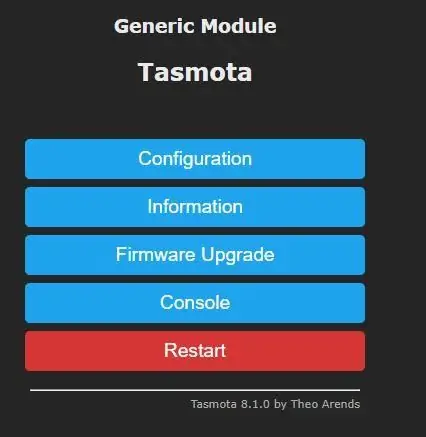
Akonáhle nájdete IP adresu vášho ESP, spustite prehliadač a zadajte https:// a zadajte IP adresu hneď potom (Bez medzier).
Mali by ste vidieť stránku ako na obrázku.
Kliknite na „Konfigurácia“
Krok 4: Zmena konfigurácie
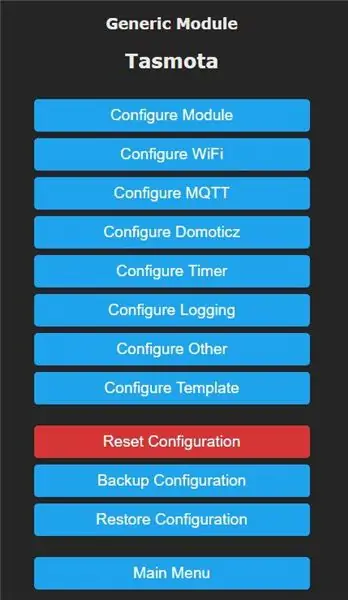
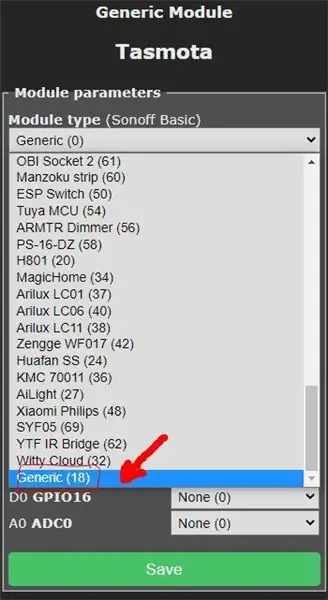
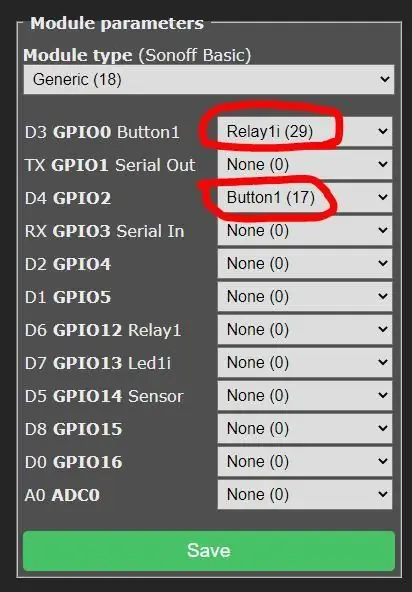
Teraz kliknite na Konfigurovať modul.
V rozbaľovacej ponuke prejdite na koniec zoznamu, vyberte zo zoznamu Všeobecné (18) a kliknite na tlačidlo Uložiť.
Jednotka sa reštartuje, mali by ste sa vrátiť do hlavnej ponuky.
Znova zvoľte „Konfigurovať modul“a potom pridajte:
- Relé 1 (21) pre GPIO0 (D3)
- Tiež pridajte Button1 (17) do GPIO2 (D4)
Relé je už pripojené k ESP-01 na reléovom module.
do GPIO0 pridáme tlačidlový spínač, aby sme mohli zapínať a vypínať svetlo buď pomocou wifi alebo tlačidla. Svetlo môžete zapnúť tlačidlom a vypnúť pomocou wifi alebo naopak.
Krok 5: Testovanie ESP-01 cez WiFi
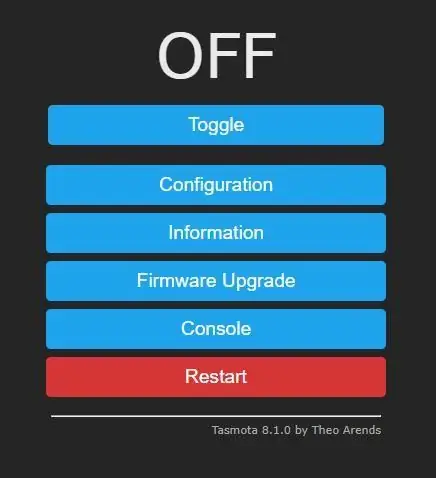
Teraz by ste sa mali dostať späť do hlavnej ponuky a vidieť prepínacie tlačidlo.
Po stlačení prepínacieho tlačidla by ste mali počuť zapnutie a vypnutie relé.
Niekedy musíte zmeniť spôsob konfigurácie relé podľa toho, či používate NC alebo NO zapojenie.
Osobne by som rád mal relé vždy vypnuté (svetlo nesvieti)
Preto zapojím multimetr k portom NO a CO a uistím sa, že je ESP vypnutý
Ak ste si po zapnutí ESP-01 všimli, že sa vaše reléové pripojenie NO nezhoduje s polohou spínača na obrazovke (ZAPNUTÉ alebo VYPNUTÉ), môžete relé 1 (21) v konfigurácii zmeniť na relé 1i (29) vo svojej konfigurácii obrazovka.
Krok 6: Výroba škatule a napájacieho adaptéra



Poďme teda pre váš projekt získať nasledujúce. Neváhajte a vyhľadajte výhodné ponuky na Googli, pretože ceny nie sú všade rovnaké. Hlavne som pridal odkaz na miesto, kde si ho môžete kúpiť, striktne pre informácie o samotnej položke. nie ste povinní a vyzývame vás, aby ste hľadali najlepšie ceny. (Samozrejme, že ste to vedeli).
Tu je odkaz na moju stránku tinkercad.com, ak chcete pre celú vec vytlačiť krabicu: Krabicu pre reléový modul a napájací zdroj
Prázdna prepínacia doska jedného gangu. V jeho strede budete musieť vyvŕtať dieru dostatočne veľkú na tlačidlový spínač.1 Adaptér na prázdny gang
Zosilňovací modul 120 V/250 V AC až 5 V DC zostupný napájací modul
Zatlačte tlačidlo s LED svetlom. Stlačte tlačidlo so svetlom
Krok 7: Teraz ich všetky spojíme
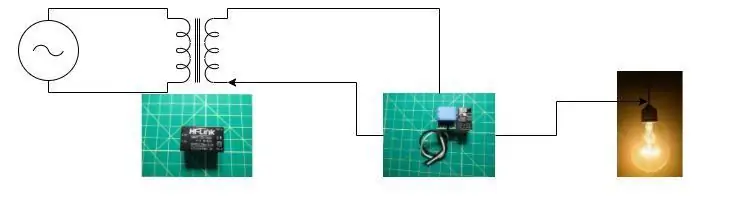


Pripojte výstup modulu 125/5v DC k kontaktným svorkám reléového modulu relé. Všimnite si prosím pozitívne a negatívne na zostupnom module a na reléovom module
Pripojte tlačidlá + a - k modulu Step -Down
Pripojte na strane momentálneho tlačidla k GND, negatívny
Pripojte druhú stranu tlačidla Bush k GPIO2 na zadnej strane ESP-01. Použil som malú spájkovačku a vykonal som tieto spojenia. Umiestnenie GPIO2 nájdete na obrázku vyššie. Červená šípka obúva port GPIO2
Pripojte dva vodiče k vstupnému napájaniu modulu DC adaptéra
Pridajte dva kusy elektrických vodičov k NO a CO reléového modulu
Zabaľte všetky diely do vytlačenej škatule pomocou priložených obrázkov
POZNÁMKA:
Nebudem tu ilustrovať pripojenia k spínaču svetiel. Požiadajte odborníka, aby vám ho nainštaloval.
Ak máte k tomu akékoľvek otázky, kontaktujte ma a ja sa s vami podelím o svoje diagramy.
Mier.
Odporúča:
Domáca automatizácia Prepínač svetiel WiFi s ESP-01: 8 krokov

Prepínač svetiel WiFi pre domácu automatizáciu s ESP-01: S týmto nezničiteľným vás prevediem krokmi pri vytváraní vášho prvého vypínača wifi svetla. Ďalej urobíme senzory a prípadne prejdeme k nastaveniu a konfigurácii Home Assistant
Domáca automatizácia s infračerveným a Bluetooth riadeným reléovým modulom: 10 krokov

Domáca automatizácia s infračerveným a Bluetooth riadeným reléovým modulom: V tomto projekte domácej automatizácie som ukázal, ako môžeme ovládať svetlo, ventilátor a ďalšie domáce spotrebiče z našej aplikácie pre smartfóny a infračerveného diaľkového ovládača pomocou obvodu modulu ovládacieho relé Arduino. Toto inteligentné relé ovládané Arduinom obvod má dva režimy, Inf
Spínač svetiel diaľkovo ovládaného Bluetooth - dodatočne. Prepínač svetiel stále funguje, bez dodatočného zápisu .: 9 krokov (s obrázkami)

Prepínač svetiel diaľkovo ovládaný Bluetooth - dodatočne. Prepínač svetiel stále funguje, bez dodatočného zápisu: Aktualizácia 25. novembra 2017 - Verziu tohto projektu s vysokým výkonom, ktorou je možné ovládať kilowatty záťaže, nájdete v dodatočnej inštalácii ovládania BLE na vysokovýkonné záťaže - nie je potrebné žiadne ďalšie zapojenie Aktualizácia 15. novembra 2017 - Niektoré BLE dosky / softvérový balík deli
Uzel MCU so 4 -portovým reléovým modulom, aplikáciou Blynk, IFTTT a domovskou stránkou Google. Zisk ?: 5 krokov

Uzel MCU so 4 -portovým reléovým modulom, aplikáciou Blynk, IFTTT a domovskou stránkou Google. Zisk ?: Tento príspevok je o tom, ako prepojiť doménu Google s NodeMCU a aplikáciou blynk. Svoje spotrebiče môžete ovládať jednoduchým prepínačom NodeMCU ovládaným pomocou blynk a pomocníkom Google. Takže poďme, ok Google .. Zapnúť veci
Prepínač svetiel ovládaný Wi-Fi: 5 krokov

Prepínač svetiel ovládaný Wi-Fi: Ahoj! Už ste niekedy boli takí unavení, že ste zabudli vypnúť svetlá vo svojej izbe? Alebo sa vám len nechce vstať z teplej, útulnej postele a stlačiť vypínač nočného svetla? Asi ten pocit poznáme všetci. Preto by som chcel vopred
